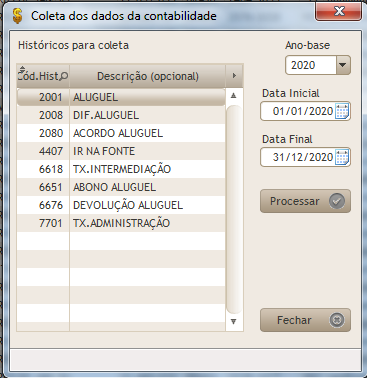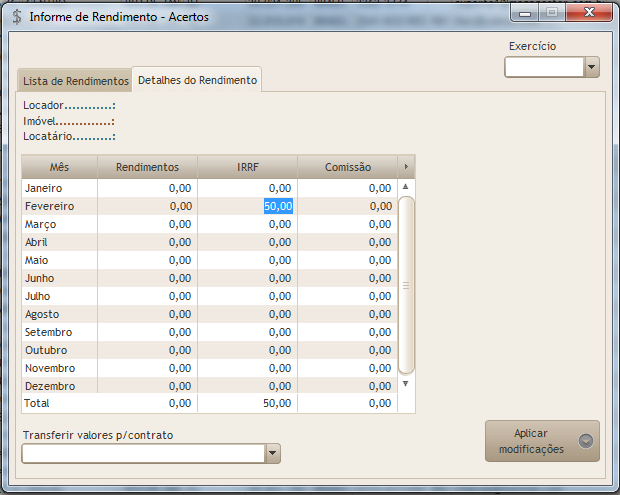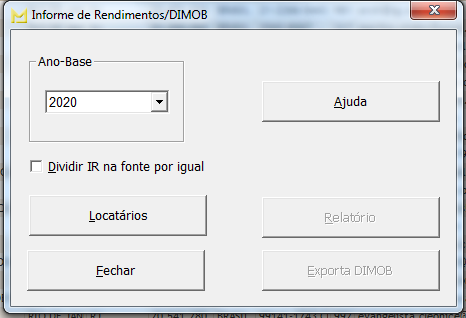Mudanças entre as edições de "Geração da DIMOB e Informe de rendimentos"
| Linha 1: | Linha 1: | ||
''A DIMOB e o Relatório de Informe de Rendimentos são gerados a partir da coleta dos dados lançados nos contas correntes ao longo do ano.'' | ''A DIMOB e o Relatório de Informe de Rendimentos são gerados a partir da coleta dos dados lançados nos contas correntes ao longo do ano.'' | ||
| − | 1- Acesse o módulo '''Cobrança de Locações''' e na aba '''Locadores''' clique em '''Coleta de Dados'''. | + | '''1-''' Acesse o módulo '''Cobrança de Locações''' e na aba '''Locadores''' clique em '''Coleta de Dados'''. |
[[Arquivo:Dimob.jpg]] | [[Arquivo:Dimob.jpg]] | ||
| − | 2-Selecione o ano-base, preencha os campos de data inicial e final de modo que o sistema processe todos lançamentos desde 1º de janeiro até o dia 31 de dezembro. Por fim, pressione o botão '''[Processar]''' e aguarde. | + | '''2-''' Selecione o ano-base, preencha os campos de data inicial e final de modo que o sistema processe todos lançamentos desde 1º de janeiro até o dia 31 de dezembro. Por fim, pressione o botão '''[Processar]''' e aguarde. |
*Esta importação é requerida apenas uma vez, não importa quantos proprietários tenha. | *Esta importação é requerida apenas uma vez, não importa quantos proprietários tenha. | ||
*Caso queira adicionar outras descrições basta clicar em um campo vazio e adicionar o “COD.HISTORICO” e “DESCRIÇÃO”. | *Caso queira adicionar outras descrições basta clicar em um campo vazio e adicionar o “COD.HISTORICO” e “DESCRIÇÃO”. | ||
| Linha 11: | Linha 11: | ||
[[Arquivo:Dimob1.png]] | [[Arquivo:Dimob1.png]] | ||
| − | 2.1- Havendo necessidade de correção de valores ou digitação de período que porventura não conste do sistema, utilize a opção "Cobrança de Locações->Locadores | + | '''2.1-''' Havendo necessidade de correção de valores ou digitação de período que porventura não conste do sistema, utilize a opção "Cobrança de Locações->Locadores->Correção de Valores". |
Vá na aba “DETALHES DE RENDIMENTO” clique no campo que deseja corrigir para modificá-lo, feito isso clique em “APLICAR MODIFICAÇÃO”. | Vá na aba “DETALHES DE RENDIMENTO” clique no campo que deseja corrigir para modificá-lo, feito isso clique em “APLICAR MODIFICAÇÃO”. | ||
[[Arquivo:DIMOB2.png]] | [[Arquivo:DIMOB2.png]] | ||
| − | 3- O Relatório de Rendimentos poderá ser impresso a qualquer tempo pela opção "Cobrança de Locações->Locadores | + | '''3-''' O Relatório de Rendimentos poderá ser impresso a qualquer tempo pela opção "Cobrança de Locações->Locadores->Informe de Rendimentos". Para que a opção seja ativada na janela que abrirá clique em “locatários” e marque todos os proprietários que deseja imprimir. |
[[Arquivo:Dimob3.png]] | [[Arquivo:Dimob3.png]] | ||
| − | 4- A geração do arquivo para processamento da DIMOB deve ser acionada pela opção "Cobrança de Locações->Locadores-> | + | '''4-''' A geração do arquivo para processamento da DIMOB deve ser acionada pela opção "Cobrança de Locações->Locadores->Exportação DIMOB". Para que a opção seja ativada na janela que clique em “locatários” e marque todos os proprietários que deseja incluir na declaração para que a opção seja ativada no menu. |
[[Arquivo:Dimob3.png]] | [[Arquivo:Dimob3.png]] | ||
| − | 5- Após a exportação o sistema terá gravado o arquivo TXT necessário para validação pelo aplicativo DIMOB fornecido pela SRF. | + | '''5-''' Após a exportação o sistema terá gravado o arquivo TXT necessário para validação pelo aplicativo DIMOB fornecido pela SRF. |
| − | Este arquivo fica armazenado no diretório de rede do MegaGestor | + | Este arquivo fica armazenado no diretório de rede do MegaGestor (M:\MG\EXPORTA\DIMOBXXXX.TXT) e deverá ser importado pelo aplicativo da SRF. |
Edição das 12h51min de 27 de dezembro de 2021
A DIMOB e o Relatório de Informe de Rendimentos são gerados a partir da coleta dos dados lançados nos contas correntes ao longo do ano.
1- Acesse o módulo Cobrança de Locações e na aba Locadores clique em Coleta de Dados.
2- Selecione o ano-base, preencha os campos de data inicial e final de modo que o sistema processe todos lançamentos desde 1º de janeiro até o dia 31 de dezembro. Por fim, pressione o botão [Processar] e aguarde.
- Esta importação é requerida apenas uma vez, não importa quantos proprietários tenha.
- Caso queira adicionar outras descrições basta clicar em um campo vazio e adicionar o “COD.HISTORICO” e “DESCRIÇÃO”.
2.1- Havendo necessidade de correção de valores ou digitação de período que porventura não conste do sistema, utilize a opção "Cobrança de Locações->Locadores->Correção de Valores". Vá na aba “DETALHES DE RENDIMENTO” clique no campo que deseja corrigir para modificá-lo, feito isso clique em “APLICAR MODIFICAÇÃO”.
3- O Relatório de Rendimentos poderá ser impresso a qualquer tempo pela opção "Cobrança de Locações->Locadores->Informe de Rendimentos". Para que a opção seja ativada na janela que abrirá clique em “locatários” e marque todos os proprietários que deseja imprimir.
4- A geração do arquivo para processamento da DIMOB deve ser acionada pela opção "Cobrança de Locações->Locadores->Exportação DIMOB". Para que a opção seja ativada na janela que clique em “locatários” e marque todos os proprietários que deseja incluir na declaração para que a opção seja ativada no menu.
5- Após a exportação o sistema terá gravado o arquivo TXT necessário para validação pelo aplicativo DIMOB fornecido pela SRF. Este arquivo fica armazenado no diretório de rede do MegaGestor (M:\MG\EXPORTA\DIMOBXXXX.TXT) e deverá ser importado pelo aplicativo da SRF.